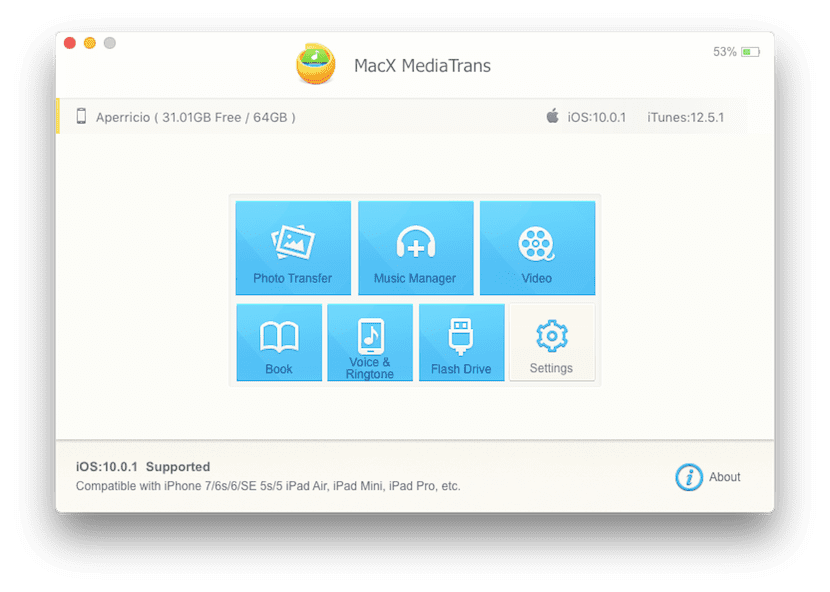
Que haya tanto software de terceros para gestionar el contenido de nuestro iPhone significa que algo no está haciendo bien Apple. Como bien sabéis, la propuesta de los de Cupertino es iTunes, una herramienta que algunos amamos pero que otros no queréis ni abrir. Si estáis en el segundo grupo, una de las mejores opciones es MediaTrans, un programa mucho más intuitivo que iTunes con el que no deberíamos tener ningún problema para gestionar el contenido de nuestro iPhone o iPad.
A diferencia de otros programas, MediaTrans ya se ha actualizado con soporte para iOS 10 y el iPhone 7 que han llegado al público el día 13 y el día 16 de septiembre respectivamente. Esto significa que si tenemos un iPhone 5 o posterior, un iPad mini 2 o posterior o un iPod Touch de sexta generación, podremos gestionar su contenido multimedia desde esta alternativa a iTunes tan completa.
A continuación os dejamos un listado de las principales características de MediaTrans
Transferencia de fotos

Quizá la primera función que nos ofrece MediaTrans no sea la más complicada de gestionar en iOS, pero sólo quizá. Aunque siempre podemos pasarnos las fotos por correo, cuando instalamos un sistema operativo desde 0, como probablemente habréis hecho con el lanzamiento de iOS 10, devolver las fotos que teníamos antes de la instalación puede ser un trabajo tedioso. MediaTrans puede servirnos perfectamente en estos casos.
Gestionar música y vídeos
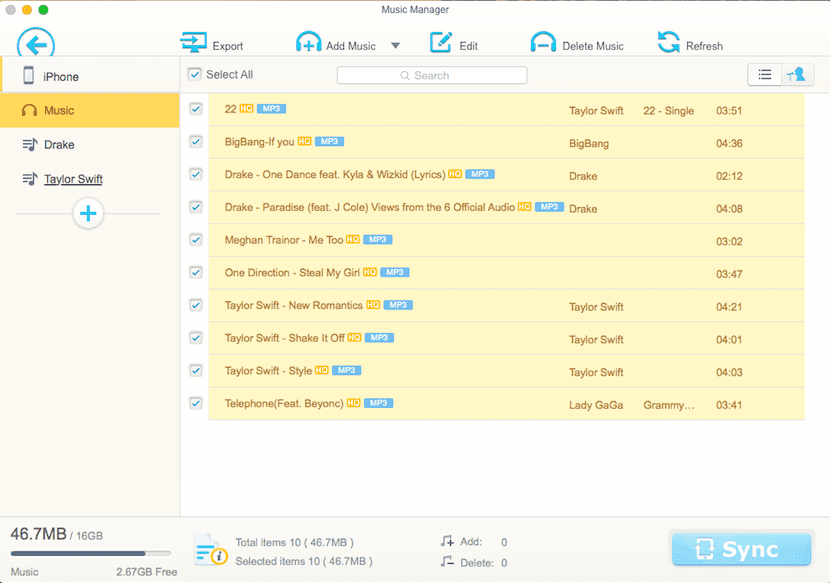
Sin lugar a dudas, lo que peor llevan muchos usuarios de iTunes es pasar música y vídeos al iPhone o iPad. Esto es aún peor desde la llegada de Apple Music, puesto que ahora tenemos que desactivar la biblioteca de iCloud, seleccionar la música que queremos transferir, transferirla, activar de nuevo la biblioteca de iCloud y tener cuidado de no eliminar la biblioteca local. Otra opción, claro está, es descargar la música de Apple Music, pero para esto tendremos que estar suscritos y pagar 9,99€/mes.
Aunque yo me llevo bien con iTunes, he de reconocer que tampoco estoy 100% contento con el sistema propuesto por Apple para pasar este tipo de contenido al iPhone. Creo que lo que nos propone MediaTrans es mucho mejor: bastará con que arrastremos contenido de audio a la ventana correspondiente y luego hagamos clic en «Sync» para que la música se transfiera a nuestro dispositivo iOS. Esto también funciona con los vídeos.
Gestionar e-Books
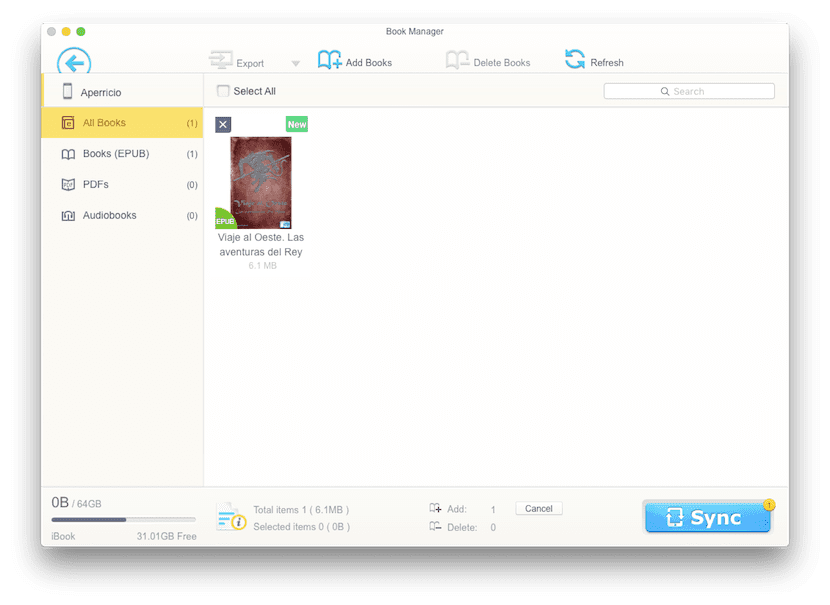
¿Soléis leer en vuestro iPhone o iPad? Lo mismo que he mencionado para transferir música o vídeos se puede decir sobre cómo pasar libros al iPhone vía iTunes, pero en este caso desde la ventana «Book Manager». Yo también me llevo bien con el sistema de Apple para esta tarea, pero también reconozco que es mucho mas sencillo pasar los eBooks con tan solo arrastrar, soltar y sincronizar.
Gestionar notas de voz y tonos
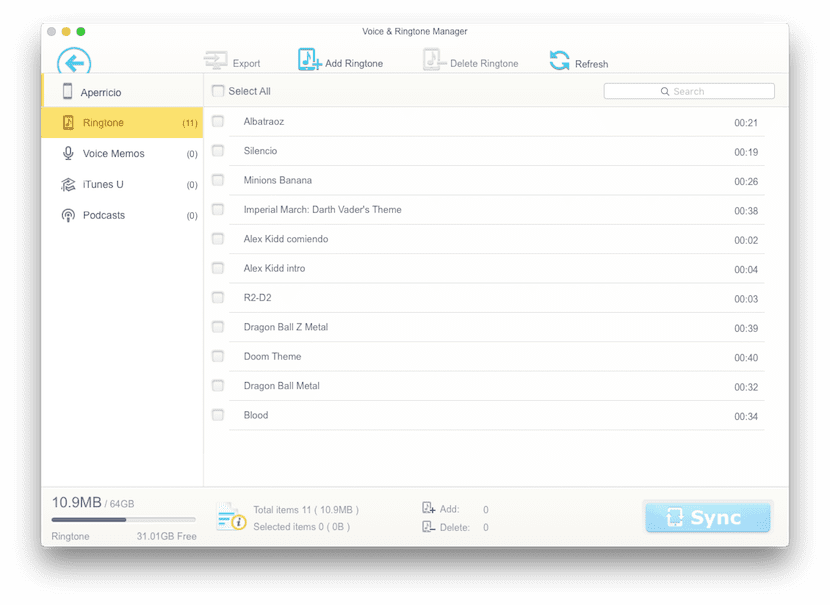
Algo muy parecido a los dos puntos anteriores se puede hacer con los tonos de llamada. Para añadir un tono de llamada con MediaTrans tendremos que hacer lo siguiente, siempre y cuando dure más de 40 segundos:
- Arrastramos cualquier archivo de audio a la ventana «Voice & Ringtone Manager».
- Hacemos clic en «Ringtone Maker» que estará al lado de las tijeras.
- Seleccionamos el trozo que queramos como tono, de 40 segundos como máximo.
- Hacemos clic en OK.
- Por último, sincronizamos.
Usar el iPhone o iPad como unidad USB
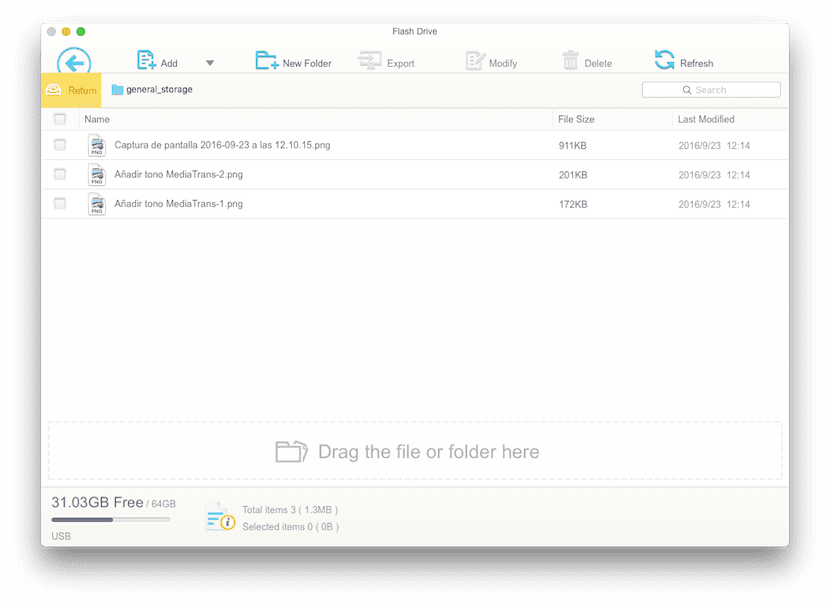
Por último, MediaTrans también nos ofrece algo que a muchos nos gustaría que se pudiera hacer sin usar ninguna herramienta: usar nuestro iPhone, iPod Touch o iPad como unidad USB. Esto significa poder guardar cualquier tipo de archivo para llevárnoslo con nosotros y poder abrirlo en cualquier otro ordenador, siempre y cuando, claro está, que el otro ordenador también tenga instalado MediaTrans.
Como todo en esta sencilla aplicación, añadir archivos para llevárnoslos a cualquier parte en nuestro iPhone es de los más sencillo, en este caso tanto que bastará con arrastrar los archivos a la ventana «Flash Drive». Para copiarlos a otro ordenador, basta con conectar nuestro iPhone al nuevo ordenador, seleccionar el archivo y hacer clic en «Export» que está en la parte superior central de la ventana.
¿Cómo puedo conseguir MediaTrans?
Una herramienta tan sencilla y funcional no puede ser gratis. ¿O sí? Pues depende: los que aprovechéis la promoción actual, podréis conseguir una licencia y tener MediaTrans gratis para siempre, pero la promoción por tiempo limitado no nos permite instalar actualizaciones futuras ni usarlo en más de un ordenador. Si pagamos el precio habitual de 29.95€ estaremos comprando el programa para dos ordenadores y la posibilidad de actualizar. ¿A qué esperas para gestionar el contenido de tu iPhone sin calentarte la cabeza?
Descargar: MacX MediaTrans (macOS) | WinXMediaTrans (Windows)
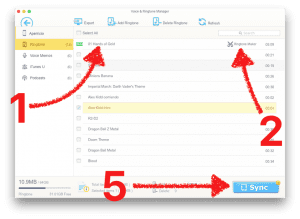
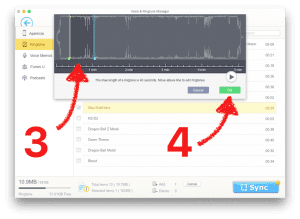
gracias pablo
mamaerto los dos link son para Mac corrige eso!